Tutoriel en italien de passion.graphic traduit avec son aimable autorisation
Merci à vous Anna
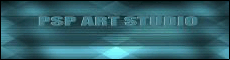
Son site ICI

l'original du tutoriel ICI
Filtres : Medhi/Wavy.Lab1/Sorting Tile – Simple/Diamonds//Centre Tile – Deformation/Spherisation – Graphic Plus/Cross shadow/Button Beveler III – Nick Software/Color Efex Pro 3.0 – Mura’s Meister/Perspective Tiling – Unlimited/ Button & Frame
Effets de PSP

Original du tutoriel en PSP X2, traduction en PSP X, réalisable dans d’autres versions
le mode des calques, l'opacité sont donnés pour l'utilisation du matériel et des couleurs préconisées.
N'hésitez pas à les changer en fonction de vos choix
***************************
1-Dans la palette des couleurs mettre en AVP #60b84e et en ARP #f55b41
Ouvrir un support transparent de 805 x 534
2- Filtres – Modules Externes - Medhi/Wavy.Lab1-
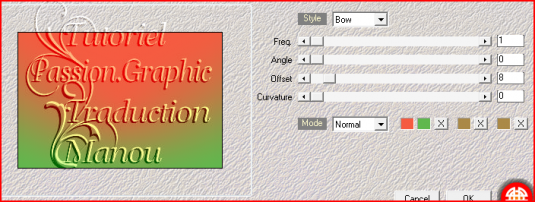
Puis Simple/Diamonds
Puis Deformation/Spherisation
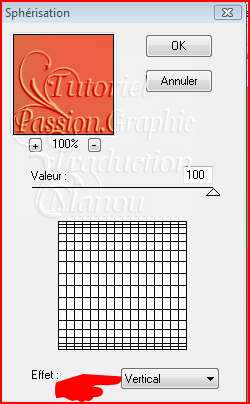
3- Effets d’image – Mosaïque sans jointure
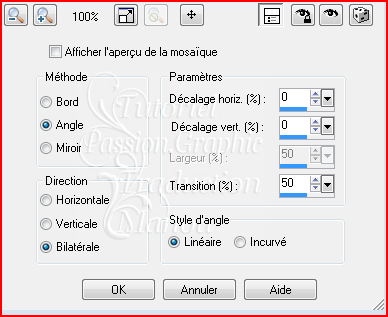
Modules Externes - Graphic Plus/Cross shadow par défaut
(toutes les lignes à 50 sauf les 2 dernières à 128)
4- Sélection – Charger/Enregistrer une sélection - A partir du disque
Rechercher Nan1
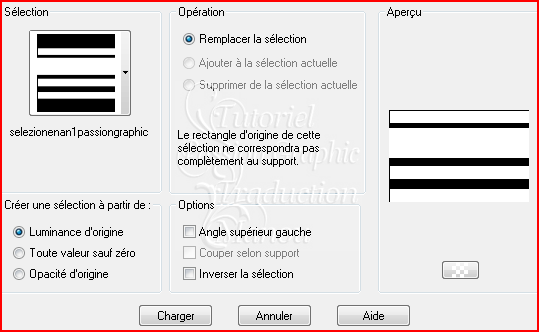
Nouveau calque raster – Verser la couleur ARP
5- Effets de texture – Stores
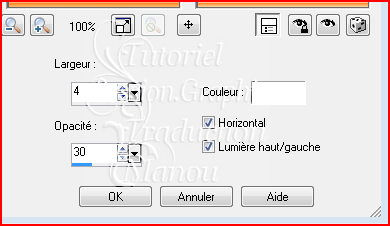
6- Effets 3D – Ombre portée = V à 7/ H à -9 (en négatif) / Opacité 26/ Flou 9.90/ noir
7- Modules Externes - Nick Software/Color Efex Pro 3.0
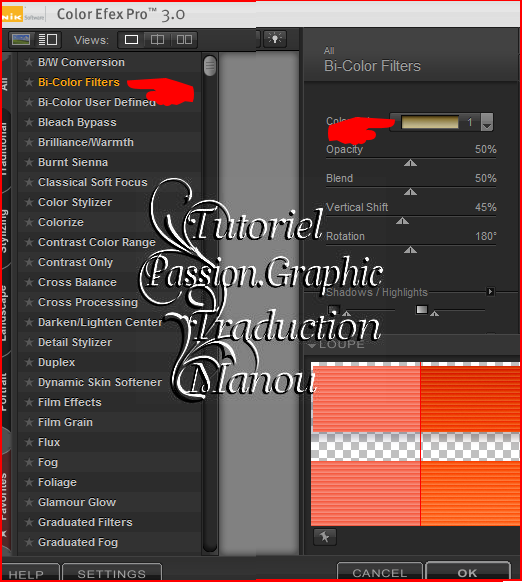
(à vous de trouver le bon effet en fonction de vos couleurs)
quitter la sélection
8- Dans la palette des couleurs 1 clic sur l’onglet dégradé
Linéaire : Angle 32 – Répétitions 2 – Inverser coché
9- Nouveau calque raster
Activer l’outil sélection (peu importe le type de sélection la personnalisation sera en rectangle)
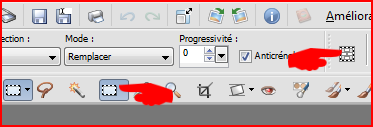
Sélection personnalisée

verser le dégradé
10- Modules Externes – Simple/Centre Tile
Puis Medhi/Sorting Tile
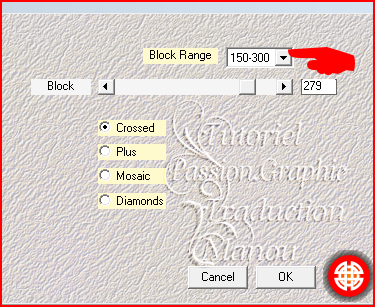
Puis Nick Software comme à l’étape7
11- Ombre portée de l’étape 6
Quitter la sélection
Mode du calque – Recouvrement
12- Ouvrir le masque
Nouveau calque raster – Verser la couleur AVP
Calque – Nouveau calque de masque à partir d’une image
Appliquer le masque sg_multi_stripes
Inverser les données non coché
Fusionner le groupe
Fusionner les calques visibles
13- Dupliquer le calque fusionné
Modules externes - Mura’s Meister/Perspective Tiling
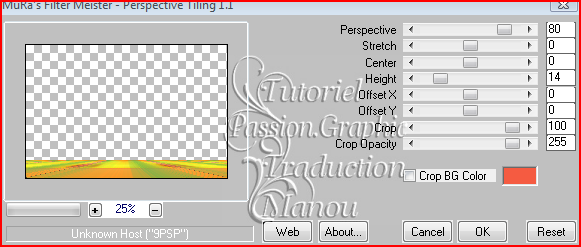
14- Revenir sur le calque fusionné
Modules Externes - Graphic + /Button Beveler III
Valeurs par défaut (64/180/140/100/60/128/128/128)
15- Coller le tube calguisportrait
Image – Redimensionner à 55% - tous les calques décoché
Placer comme sur l’image finale
Mode du calque = Recouvrement – Opacité 52%
16- Ouvrir le tube Déco_vase
Coller le calque 1
Redimensionner à 31%
Placer comme sur l’image finale
Coller le calque 2
Redimensionner à 31%
Placer au dessus de la barre
Eventuellement replacer le tube portrait
17- Coller le tube femme
Redimensionner à 53%
Placer comme sur l’image finale
Ombre portée = 15/10/26/27.72/noir
18- Fusionner les calques visibles
Modules Externes – Unlimited – Button & Frame
13/128
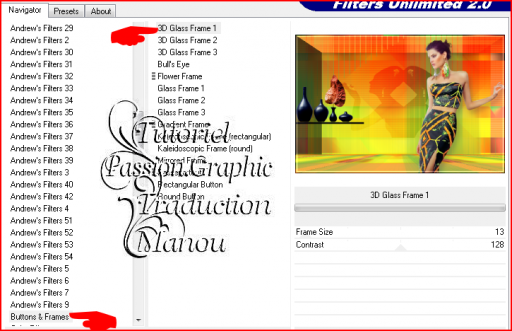
19- Signer – Fusionner tous/Aplatir – Enregistrer en jpg
Une autre version
La version De Zezel, propriétaire du groupe Vimy, qui a eu la gentillesse de tester cette traduction
Les versions reçues, merci d'avoir suivi cette traduction
Brigitte

Caroline

Cheryl

Franie

Garances

Jeannine

Krysdesign

Mammyannick

Minouche- Michelle

Rosy

Saturnella

Sophie (Evanescence)

Maria José (Butterfly)

Jacotte
